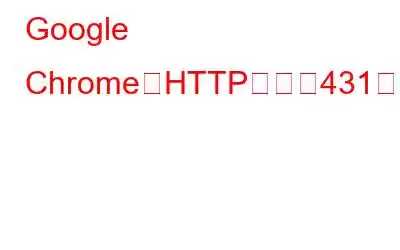サーバーが大きなヘッダーを送信しようとすると、HTTP エラー コード 431 が頻繁に発生します。しかし、残念なことに、問題が存在する理由はこれだけではありません。破損した DNS キャッシュ、欠陥のある拡張機能、プロキシ サーバーが問題の原因となる可能性があります。 4** の範囲の HTTP ステータス コードは、クライアントのリクエストに問題があることを示します。幸いなことに、この問題番号のトラブルシューティングはそれほど難しくありません。問題を永久に解決するために使用できる実際的な修正はすべてここにあります。
Google Chrome で HTTP エラー 431 を修正する方法
1.ページを再読み込みします
技術的な解決策を読む前に、ページを更新してください。 HTTP ERROR 431 が個別の問題として現れる可能性があります。これを修正するには、F5 キーを使用してページをリロードします。それでもエラー通知が表示される場合は、キャッシュせずに Web サイトを更新してみてください。 Ctrl + Shift + R を押すと、これを実行できます。
2.キャッシュと Cookie をクリアする
欠陥のある Cookie とキャッシュ データにより、431 エラー コードが表示されることがあります。ほとんどの状況では、この問題はブラウザのキャッシュを削除するだけで解決できます。以下の手順に従って、Chrome の Cookie とキャッシュを消去できます。
ステップ 1: Google Chrome を起動した後、右上隅にある 3 つの点をクリックします。
ステップ2: コンテキスト メニューに移動し、[設定] を選択します。
ステップ 3: クリックして、左側のペインで [プライバシーとセキュリティ] を選択します。
ステップ 4: 閲覧履歴をクリアするオプションを選択します。
ステップ 5: Cookie、他のサイト データ、キャッシュされたファイル、写真の横にあるボックスにチェックを入れます。
ステップ 6: キャッシュ データをクリアするオプションGoogle Chrome の場合
ステップ 7: [データの消去] を選択します。
Advanced System Optimizer: すべてのキャッシュ ファイルとフォルダーを削除します
Advanced System Optimizer は、コンピュータ用の最も効率的な RAM およびジャンク クリーナーです。 Windows のあらゆる最適化ニーズに対応する、シンプルかつ手頃な価格のソリューションを提供します。コンピュータの動作が遅い場合は、ハードドライブをクリーニングしてください。不要なファイルや不要なファイルをストレージから削除すると、PC の動作が速くなり、応答性と読み込み時間が短縮されます。このベスト PC クリーナーは、Cookie と閲覧履歴を削除し、個人情報を暗号化して覗き見から保護し、データを完全に削除することで、プライバシーの保護に役立ちます。
ムービー、オーディオ ファイル、写真、ドキュメントなどの重要なファイルのバックアップ コピー ent は、失われたデータの取得に加えて作成されます。
3. Chrome のシークレット モードを試してみる
Google Chrome には、秘密裏にインターネットを閲覧できる「シークレット モード」という独自の機能があります。これは、追加された拡張機能から独立したセーフ モードとして機能します。
エラー メッセージの原因がインストールされている拡張機能のいずれかであるかどうかを確認するには、同じ拡張機能を開いてみてください。シークレットモードのページ。右上隅にある 3 つの点をクリックし、[新しいシークレット ウィンドウ] を選択してシークレット ウィンドウを起動します。または、ホットキー Ctrl + Shift + N を押して、シークレット モードに入ることができます。
4.面倒な拡張機能はすべて削除してください
間違いなく、拡張機能により生産性が大幅に向上します。ただし、一部の拡張機能は、HTTP エラー 431 などの他の問題を引き起こす可能性があります。そのため、さまざまな HTTP ステータス コードに対処し、攻撃対象領域を減らすために連携して機能するように拡張機能を編成します。拡張機能を削除するには、以下の方法に従ってください。
ステップ 1: 右上隅にある 3 つの点をクリックします。
ステップ 2: カーソルを上に移動した後、コンテキスト メニューから [拡張機能] を選択します。その他のツール。
ステップ 3: 各拡張機能をオフにするには、トグル ボタンをクリックします。
ステップ 4: 各拡張機能をゆっくりと再度有効にし、問題が再発するまで Web サイトにアクセスすると解決します。どの拡張機能に問題があるかを正確に特定できます。
ステップ 5: どの拡張機能が問題を引き起こしているかを特定したら、その特定の拡張機能の横にある [削除] ボタンをクリックします。
ステップ 6 : 続いて表示される確認ウィンドウで、もう一度 [削除] をクリックします。
最後の言葉: Google Chrome ブラウザで HTTP エラー 431 を修正する方法
これで、次のような問題が発生した場合の対処方法がわかりました。 HTTP エラー 431。この問題はクライアント要求の問題であると思われるため、キャッシュ データの欠陥または古いネットワーク ドライバーが原因である可能性があります。ウェブを引き続き探索できるよう、問題をすぐに解決できることを願っています。
ソーシャル メディアでフォローしてください。ご質問やご意見がございましたら、お気軽にお問い合わせください。喜んで解決策を提供させていただきます。私たちは、一般的な技術的な問題に対するアドバイス、解決策、ガイダンスを頻繁に公開しています。
読み取り: 0